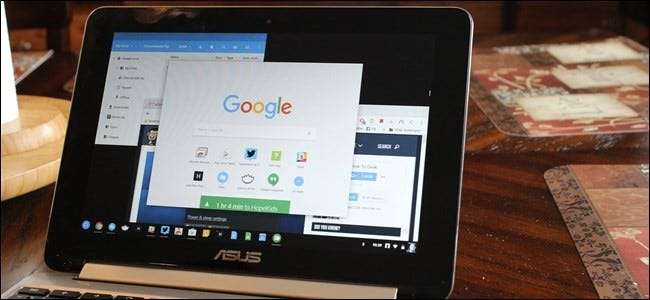
I Chromebook stanno diventando più popolari, con quasi 2 milioni di copie vendute solo nel primo trimestre del 2016. Ma un Chromebook sembra ancora un po 'spaventoso: come si vive con un semplice browser Chrome? È davvero sufficiente per un laptop?
Come puoi semplicemente usare un browser?
Molte persone trascorrono la maggior parte del loro tempo al computer in un browser e quel browser è spesso Google Chrome. Per le persone che trascorrono già la maggior parte del loro tempo utilizzando Chrome, un Chromebook è una prospettiva interessante. Anche se non utilizzi un browser per la maggior parte del tempo, gran parte di ciò che una persona media fa sul proprio computer può essere fatto in un browser.
Un Chromebook è la visione del futuro di Google. Chrome OS sostiene che gran parte dell'esperienza informatica che diamo per scontata oggi è obsoleta, goffa e non necessaria. Software antivirus, applicazioni installate localmente con i propri aggiornamenti separati, strumenti di ottimizzazione del sistema, enormi pannelli di controllo pieni di impostazioni che tornano a Windows 3.1, driver per la compatibilità con stampanti di 20 anni fa, i venti programmi della barra delle applicazioni in esecuzione all'avvio del nuovo Windows laptop, un enorme file system visibile all'utente che ti consente di scavare nella cartella C: \ Windows \ System32: non è tutto necessario.
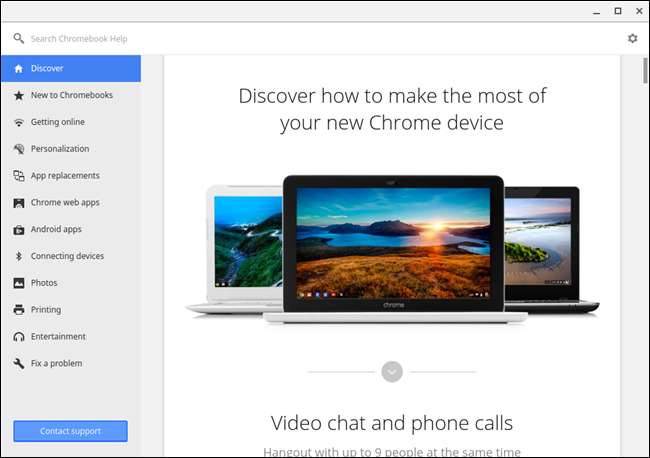
Il modo in cui ti suona dipenderà da come utilizzi il computer e da quanto sei passato alla "cloud". C'è stato un tempo in cui un geek con una libreria multimediale aveva diversi dischi rigidi aggiuntivi inseriti nel proprio PC, ognuno dei quali era pieno di film e stagioni di programmi TV, probabilmente scaricati da fonti non autorizzate, perché a quei tempi esistevano poche fonti legittime. Ora puoi solo riprodurre in streaming film e programmi TV da Netflix, Google Play, iTunes, ecc. Perché preoccuparsi di scaricare, archiviare e eseguire il backup di tutti quei file?
C'è stato un momento in cui era necessario scaricare tutti i messaggi di posta elettronica tramite POP3 e archiviarli sul computer, assicurandosi di eseguire regolarmente il backup dei dati del programma di posta in modo da non perdere la posta. Ora sono generalmente archiviati online e accessibili da un client basato sul Web. Anche se utilizzi un'app di posta elettronica locale, probabilmente stai accedendo alla tua posta utilizzando IMAP, che memorizza la copia principale della tua posta sul server remoto.
Servizi come Spotify, Rdio e Pandora hanno reso obsolete enormi raccolte musicali. Google Docs (e anche le app Web di Microsoft Office) è abbastanza buono per la maggior parte degli utenti medi, che non hanno bisogno di tutte le funzionalità avanzate di Microsoft Office. Microsoft sta persino introducendo app più semplici "basate su cloud" con la sua nuova interfaccia Modern nelle versioni più recenti di Windows.
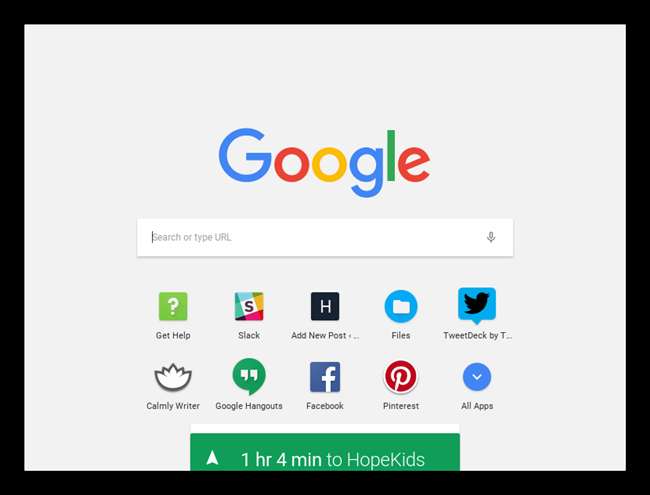
Ulteriori informazioni sui Chromebook
Un Chromebook no veramente solo Chrome: è Chrome OS. Oltre al browser Chrome standard che potresti già conoscere, Chrome OS include:
- Una schermata di accesso che ti consente di accedere con il tuo account Google. Dopo l'accesso, i segnalibri, le estensioni, le app e gli altri dati del browser di Chrome verranno sincronizzati con il Chromebook. Puoi consentire a chiunque di accedere al tuo Chromebook con il proprio account Google o limitarlo solo a persone specifiche.
- Uno sfondo del desktop con sfondo personalizzabile.
- Una barra delle applicazioni desktop con un menu delle app (che elenca le app Chrome installate), scorciatoie bloccabili e icone per l'esecuzione delle finestre del browser.
- Funzionalità di gestione delle finestre che ti consentono di aprire app nelle loro finestre dedicate, ridimensionare facilmente le finestre per occupare i lati sinistro e destro dello schermo e così via.
- Un'area simile a una barra delle applicazioni con un orologio, un menu Wi-Fi, un indicatore della batteria e un'icona per l'utente corrente. Puoi fare clic per accedere rapidamente a impostazioni e informazioni come volume, Wi-Fi, Bluetooth e stato della batteria.
- Nuove impostazioni nella pagina delle impostazioni di Chrome che consentono di configurare la connessione di rete, connettersi a una VPN, scegliere uno sfondo, modificare le impostazioni del trackpad, controllare gli utenti che possono accedere e ripristinare lo stato predefinito del Chromebook.
- Un'app File insieme a visualizzatori di file locali che ti consentono di visualizzare immagini, guardare video, riprodurre musica, aprire documenti, estrarre file .zip e così via.
- Alcune "app in pacchetto" che vengono eseguite offline. Ad esempio, ha una fotocamera che utilizza la tua webcam, una calcolatrice e un'app di assistenza che ti insegna il tuo Chromebook. Il futuro di Chrome OS e di software più potente potrebbe essere sotto forma di app più pacchettizzate come queste.
- La possibilità di eseguire app Android. Google ha rallentato l'aggiunta dell'opzione per eseguire app Android complete dal Play Store sui dispositivi Chrome OS, ampliando notevolmente le capacità del sistema operativo.
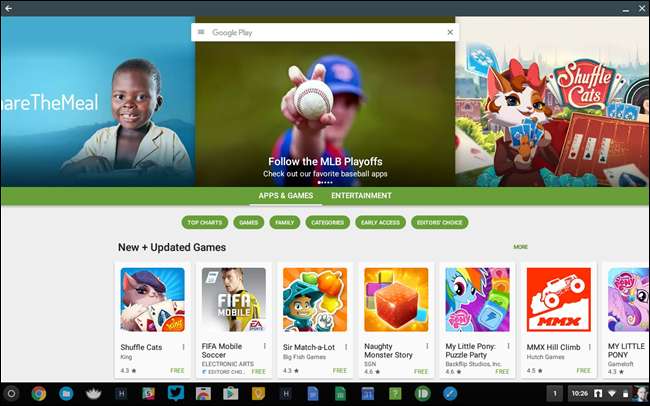
Chrome stesso è già più potente di quanto potresti attribuirgli. Dai un'occhiata a questo elenco di 10 nuove funzionalità del browser utilizzate da siti Web reali per vedere quanto sia potente "il Web come piattaforma".
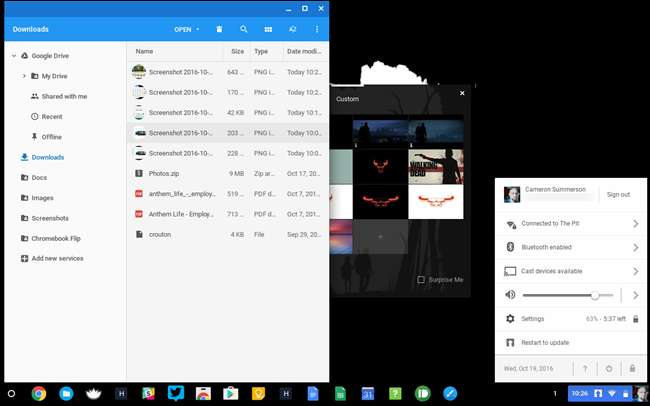
Sfide dei Chromebook
Potresti pensare che un Chromebook sia piuttosto interessante, ma allora? Potresti pensare di dover stampare / utilizzare il tuo laptop offline / visualizzare file locali / giocare / eseguire Photoshop. Diamo un'occhiata a come lo faresti su un Chromebook.
- Stampa : Sfortunatamente, la stampa non andrà via. Allora come si stampa su un Chromebook? Utilizzi Google Cloud Print. La maggior parte delle nuove stampanti supporta Google Cloud Print, quindi puoi collegarle alla tua rete e stampare facilmente su di esse. Se hai una vecchia stampante collegata a un computer Windows o Mac, puoi utilizzare la funzione Google Cloud Print Connector per rendere accessibile una vecchia stampante a Google Cloud Print. Tuttavia, non provare a collegare la stampante direttamente al Chromebook: non funzionerà.
- Lavorare offline : I Chromebook hanno un supporto offline. L'app Gmail Offline ti consente di utilizzare il tuo account Gmail, Google Calendar ti consente di utilizzare il tuo calendario offline e Google Docs ti consente di visualizzare e modificare i documenti offline. L'app Kindle Cloud Reader di Amazon ti consente di leggere eBook Kindle offline. I file video possono essere scaricati sul Chromebook e riprodotti localmente. Puoi trovare altre app offline in la sezione abilitata offline del Chrome Web Store –La selezione aumenta ogni giorno di più.
- Utilizzo di file locali : Chrome OS offre un'app File, che ti consente di scaricare e visualizzare molti tipi di file comuni offline. L'app File ti dà anche accesso al tuo Google Drive e l'acquisto di un Chromebook ti darà uno spazio Google Drive bonus (la maggior parte offre 100 GB di spazio aggiuntivo su Drive per due anni). Puoi collegare unità USB, dischi rigidi esterni, schede SD, fotocamere digitali e altri tipi di dispositivi di archiviazione al Chromebook e i relativi file verranno visualizzati in questa finestra.
- Utilizzo di periferiche : Chrome OS supporta una varietà di periferiche, inclusi mouse e tastiere USB, mouse e tastiere Bluetooth, monitor con una varietà di connessioni, cuffie con jack audio tipici, webcam USB, smartphone e lettori MP3. Come accennato in precedenza, Chrome OS supporta anche dispositivi di archiviazione come unità USB, schede SD e fotocamere digitali. Non puoi collegare le stampanti direttamente a un Chromebook, né puoi utilizzare masterizzatori di CD esterni o guardare DVD video (anche se Netflix funziona!) Trova ulteriori informazioni sui tipi di file e sulle periferiche supportati sul sito web della guida dei Chromebook di Google .
- Ricerca di app : Google fornisce un elenco di app Chrome per vari scopi .
- Giocare : A seconda di come giochi sul tuo computer, potresti essere fortunato o questo potrebbe essere un grosso aumento di velocità. Se giochi a giochi basati sul Web nel tuo browser, Chrome OS ti consente di giocare agli stessi giochi basati su Flash e HTML. Il web store di Chrome contiene alcuni giochi popolari, come Angry Birds e Cut the Rope. Tuttavia, non puoi installare il software Windows (o qualsiasi software locale), quindi non puoi giocare ai giochi per PC. Possono essere portati sul browser tramite client nativo, ma pochi giochi lo sono stati.
- Esecuzione di software Windows : Non puoi eseguire il software Windows su un Chromebook. Tuttavia, puoi usare qualcosa di simile Chrome Remote Desktop ufficiale di Google o le app VNC e Citrix disponibili nel Chrome Web Store per accedere alle app Windows in esecuzione su sistemi remoti.
- Utilizzo di potenti app locali : Se dipendi davvero dalle funzionalità avanzate di Microsoft Office o hai bisogno di Photoshop, un editor video o altre potenti applicazioni desktop, non troverai i loro equivalenti su un Chromebook. Tuttavia, ammettiamolo: la maggior parte delle persone non ha effettivamente bisogno di tutte queste funzionalità.
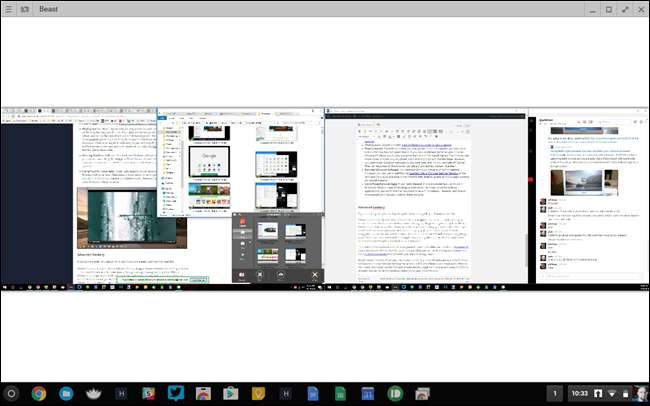
Geekery avanzato
Se non sei un geek, puoi saltare questa parte. Se sei un geek, ti consigliamo di leggere questo.
I Chromebook eseguono effettivamente Linux. Chrome OS è un ambiente essenziale in esecuzione su Linux: Chrome OS utilizza anche il sistema di gestione dei pacchetti Portage di Gentoo Linux. Mentre un Chromebook viene spedito in uno stato bloccato per la massima sicurezza, puoi abilitare la "modalità sviluppatore" per fare quello che vuoi con il sistema sottostante. Potresti installa Ubuntu insieme a Chrome OS e passare da Ubuntu a Chrome OS con una sequenza di tasti, ottenendo un potente ambiente Linux con applicazioni locali insieme a Chrome OS. Potresti persino sostituire Chrome OS con una distribuzione Linux standard.
Questo rende un Chromebook una macchina ARM molto più potente e aperta di un file Windows RT dispositivo come Microsoft Surface RT, che non consente di installare applicazioni desktop e dispone di un file boot loader bloccato che ti impedisce di installare Linux.
Inoltre, Chrome OS ha in realtà alcuni software sorprendentemente potenti disponibili: oltre a Chrome Remote Desktop per l'accesso ai PC, il Chrome Web Store offre anche un client SSH. Puoi utilizzare SSH e le applicazioni desktop remote per accedere a tutto, dai terminali Linux remoti ai desktop Windows sul tuo Chromebook.
Provate voi stessi
Se sei curioso di Chrome OS, puoi farlo gioca con Chrome OS in VirtualBox . Ovviamente, non otterrai davvero la stessa esperienza che proverai quando ti siedi con un vero Chromebook, proprio come Windows in una macchina virtuale non è la stessa di Windows su una macchina fisica abilitata al tocco: è più lento, perché una cosa.
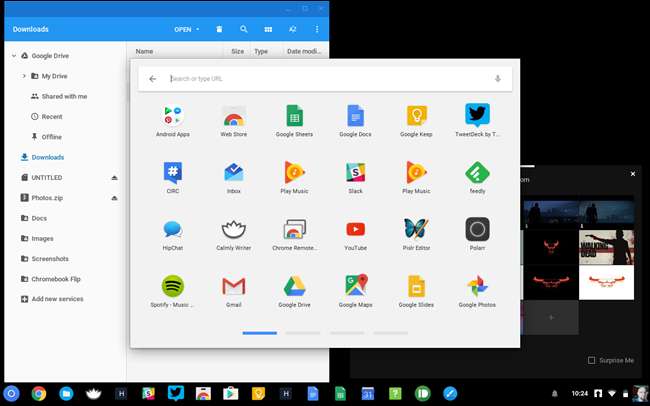
Nonostante tutti i suoi vantaggi, un Chromebook brilla davvero come un PC secondario. Molte persone potrebbero cavarsela con un Chromebook il 95% delle volte, ma c'è quel 5% delle volte in cui potresti voler giocare a un gioco per Windows, utilizzare un'applicazione desktop o fare qualcos'altro. Se riesci ad accettare i limiti, potresti stare bene abbandonare il tuo PC Windows per un Chromebook, ma questo è comunque un passaggio piuttosto drastico.







